Обновленный Защитник Windows (Windows Defender) в Windows 10
Защитник Windows и брандмауэр в Windows 10 следят за тем, чтобы система была максимально безопасной и защищенной.
Во время первого запуска Windows 10 Защитник Windows контролирует безопасность компьютера, проверяя его на наличие вредоносных или нежелательных программ.
Защитник Windows использует защиту в реальном времени для проверки всех загружаемых или запускаемых на компьютере файлов.
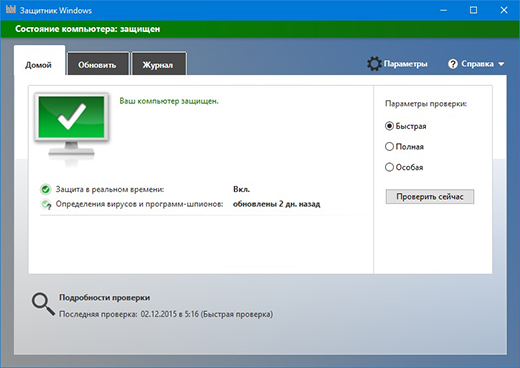
Чтобы проверить конкретные файлы или папки, выберите их, щелкните правой кнопкой мыши (или нажмите и удерживайте их), затем выберите пункт Проверить с помощью Защитника Windows. Если Защитник Windows найдет вредоносные элементы, в его приложении появится уведомление и рекомендации по обеспечению защиты компьютера.
Брандмауэр Windows фильтрует информацию, поступающую на компьютер из Интернета, блокируя потенциально опасные программы. Чтобы отключить этот параметр:
- Нажмите кнопку Пуск
 , а затем выберите пункты Система Windows > Панель управления.
, а затем выберите пункты Система Windows > Панель управления. - Выберите пункты Система и безопасность > Брандмауэр Windows > Включение и выключение брандмауэра Windows > выберите сети, параметры которых необходимо изменить для > нажмите кнопку OK.
Примечание. Если компьютер подключен к сети, сетевая политика может запретить изменение параметров брандмауэра Windows. Для получения дополнительных сведений обратитесь к администратору.
Чтобы временно отключить защиту в реальном времени, выполните перечисленные ниже действия.
- Нажмите кнопку Пуск
 , а затем выберите пункты Параметры > Обновление и безопасность > Защитник Windows.
, а затем выберите пункты Параметры > Обновление и безопасность > Защитник Windows. - Выключите защиту в реальном времени.
Примечание. Защитник Windows автоматически отключается при установке другого антивирусного приложения.